Bonsoir, leçon du jour : obtenir une photo en N&B sous Photoshop.
Il existe de nombreuses façons d'obtenir du Noir & Blanc.
Vous trouverez déjà 3 méthodes pour le faire sur le site d'Aube Nature, ici :
http://www.aube-nature.com/technique_photoshop_passage_noir_et_blanc.php
Je vous en propose une 4è.
1) Voici ce que donne mon image ouverte sous Photoshop, une fois dérawtisée avec Capture One.
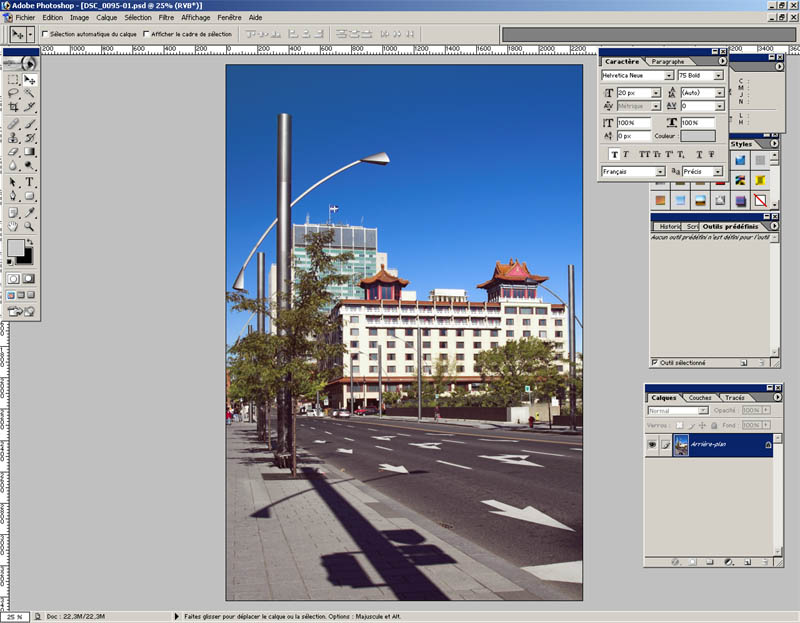
"Mais comment obtenir du Noir & Blanc avec cette photo ?" s'écrie la foule en délire.
2) J'utilise alors mon arme magique que j'affectionne tout particulièrement : la courbe de transfert de dégradé (si vous avez lu le tuto sur les pierres, vous vous rappellerez qu'à un moment nous l'avons utilisé et avions obtenu du N&B...) bref nous sélectionnons donc ce calque de réglage :

3) Je choisis un simple dégradé du noir au blanc :

Rappelez-vous : cet outil rééchelonne les différentes couleurs de vos photos selon le dégradé choisi.
Comme vous le constatez pour le moment c'est un peu trop gris.
4) Afin de renforcer notre noir et blanc nous allons rapprocher nos réglettes du centre, nous demandons ainsi pour le noir qu'une plus grande majorité des couleurs foncées tendent vers un noir plus soutenu, et pour les couleurs claires, qu'une plus grande majorité tendent vers le blanc bien blanc. Je pense qu'on pourrait obtenir la même chose avec le contraste, mais ici on peut régler les 2 séparément (voire même rajouter des points d'entrées dans notre dégradé).

5) C'est déjà mieux !
 Mais je trouve ma route encore trop claire et j'aimerais l'assombrir encore. Je reselectionne alors une deuxième courbe de transfert de dégradé, et je rebouge les réglettes pour obtenir la route que je veux (je ne me préoccupe pas du reste).
Mais je trouve ma route encore trop claire et j'aimerais l'assombrir encore. Je reselectionne alors une deuxième courbe de transfert de dégradé, et je rebouge les réglettes pour obtenir la route que je veux (je ne me préoccupe pas du reste).

6) Une fois que j'ai obtenu la route que je veux, je vais pouvoir masquer sur le reste de mon image les zones où je ne voulais pas appliquer cette deuxième courbe, en remplissant le masque (indiqué par une flèche à droite) en noir. Le noir masque, le blanc fait apparaître. Pour remplir ce masque, j'utilise l'outil pinceau ou l'outil dégradé (indiqués à gauche). Pour le dégradé, je choisir un dégradé du transparent au noir. Ainsi il masque de façon progressive, c'est plus propre.

7) Hop après une petite courbe pour renforcer mes teintes (comme toujours) :
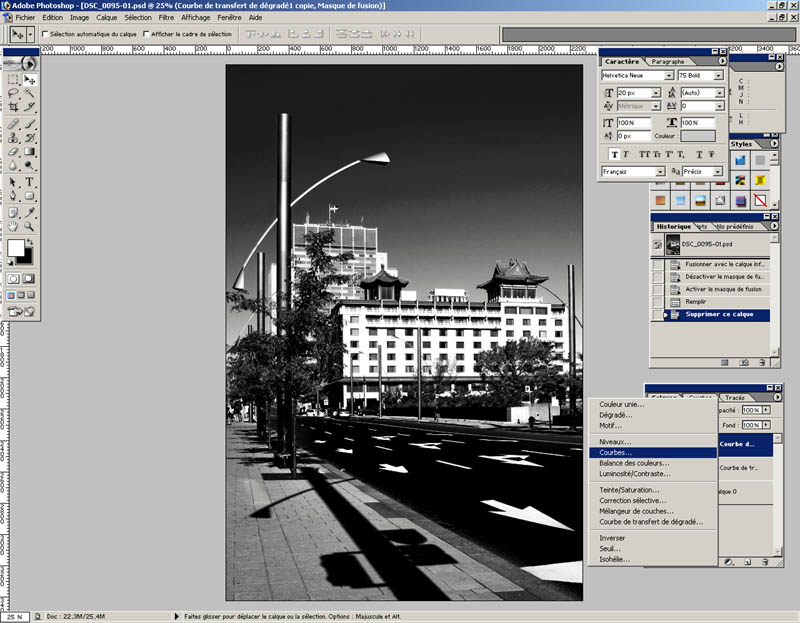
8.) J'ajoute sur cette diagonale 2 points d'entrée, et je lui donne une légère forme de "S".

9) Et voilà le résultat :


